
Windows95/98/Me/NT/2000/XP共通の話題
コンピュータウイルス対策
0.毎日届くウイルスメール... 最近、毎日のようにウイルスメールが届きます(汗。ウイルス感染メールが送られてくる場合、次のいくつかのパターンがあります。 (1)相手が意識的にウイルス感染メールを送ってきた (2)相手が自分のパソコンがウイルスに感染していると気づかずに、ウイルス感染メールを送ってしまった (3)ウイルス感染したパソコンがウイルスの機能によって、勝手にウイルス感染メールを送信してきた 統計をとったわけではないのですが、(3)が多いように思います。ウイルスの中には、自己増殖作用で、パソコン内のメールアドレス情報を探し出し、ウイルス感染メールを勝手に送信するものがあります。 昔は、ウイルス感染被害が、自分のパソコンだけで済んだ時代もありました。ですが、このeメールが普及し、常時接続が主流になった今では、被害は自分だけでは済まないわけです。自分が被害者であるだけでなく、対策を怠るとウイルスをばらまく加害者にもなってしまうわけです。 差出人を詐称するウイルスもあります。ウイルス感染メールでは、差出人のメールアドレスはあてになりません。 1.ウイルス対策ソフトは必須 パソコンをインターネットに接続して使うなら、ウイルス対策ソフトの導入は必須です。パソコンを購入したとき、ウイルス対策ソフトがついて来たから安心...とは言い切れません。「お試し版」ということで、期間限定、、一定の期間を過ぎたら効果が無いとかそんなことだってあります(汗。製品名に「Light(ライト)」なんてついていたら要注意です。お試し版の可能性があるからです。「軽くて丈夫」という意味ではありません(汗。 2.ウイルス定義ファイルの更新は必須 ウイルス対策ソフトは、インストールしたら対策完了、終わり...ではありません。ウイルス定義ファイル(ワクチン)を定期的に更新しなければなりません。ウイルス定義ファイルが古ければ、古いウイルスは検知できても、最近のウイルスは見逃して感染してしまうことになりかねません。 ウイルス定義ファイルは自動更新してくれるソフトもありますが、その場合でも定義ファイルの日付をチェックする習慣をつけるのをお勧めします。 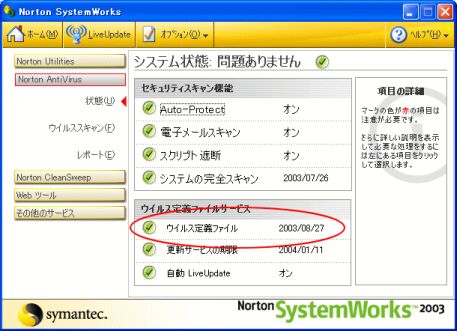 ウイルス定義ファイルの日付表示の例 3.ウイルスの常駐監視は必須 ウイルス対策ソフトは、パソコンが可動中、ウイルス感染を防止するため監視を続けています。この機能は「常駐監視」「Auto-Protect」或いは「オンアクセススキャン」などと呼ばれています。 ウイルス対策ソフトが導入されていれば、対策ソフトによってマークは違いますが、対策ソフトのマークがタスクトレイの時刻表示付近にあるはずです。マークがなければ、対策ソフトが導入されていない可能性が大です。マークがあっても、×印や侵入禁止マークのようなものが重なっていれば、常駐監視機能は機能していないことになります。対策ソフトの有効期限が切れたり、何らかの理由で正しく導入されていない場合に、機能しなくなることがあります。 4.Windows Updateは必須 7月に、マイクロソフトから「ウインドウズのセキュリティホール」について発表がありました。放置しておくとインターネットを通じて不正侵入される危険性があります。セキュリティホールをふさぐ修正ソフト(パッチ)が配布されていますが、一番簡単な適用方法は、Windows Updateを実施することです。Windowsの種類によって若干手順が異なりますが、インターネットに接続した状態で、「スタート」ボタンから「すべてのプログラム」或いは「プログラム」を選択すると「Windows Update」という項目があります。そこをクリックするとマイクロソフトのWindows Updateのホームページにアクセスします。「Windows Update」のホームページが表示されたら「更新をスキャンする」をクリックします。 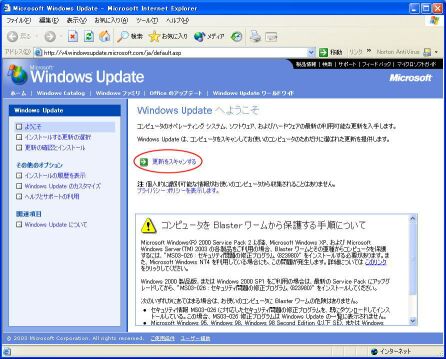 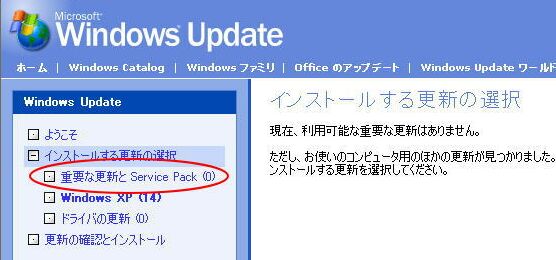 「重要な更新とService Pack」の右横の数字がゼロなら、マイクロソフトが提供しているセキュリティホールの修正プログラムは適用済です。ここがゼロでなければ、セキュリティ対策を含め、Windowsの修正に必要なソフトの中で、適用されていないソフトが残っている状態を意味します。インターネットに接続してパソコンを使う場合は、「重要な更新とService pack」は必ず適用するようにします。 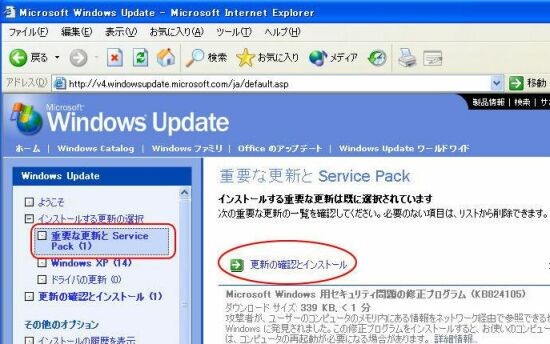 重要な更新「セキュリティ問題修正プログラム(KB824105)」適用例 5.セキュリティホールからウイルス侵入や情報漏えい セキュリティホールを放置したままパソコンを使うと、 eメールを使わなくても ホームページを見なくても インターネットに常時接続しているだけでウイルスに感染します。そして情報が盗み取られます...(汗。 最近のウイルスは情報漏えい機能を兼ね備えたものもあり、キーボードの操作を記憶した後、一定の時間の経過後に、特定のメールアドレスへキーボード操作の記録を送信したりする場合があります。インターネットでクレジットでお買い物をしてクレジット番号や有効期限をキーから入力したり、ID、パスワードを入力したり、そういったキー操作の記録が盗まれることがあるのです。 6.ADSLモデムはADSLルーターに比べて危険度大 ADSLモデムは、ADSL接続を目的にした機器ですが、ADSLルーターのようなセキュリティ機能がありません。ADSLモデムで常時接続している場合は、パソコン内へ不正侵入を試みるハッカーからアタック攻撃の危険に常にさらされることになります。セキュリティ機能の無いADSLモデムより、ADSLルーターのほうが安心です。 7.ファイヤーウォールソフト ADSLルーターがあれば、ファイヤーウォールソフトの併用までは不要かもしれません。ADSLモデムを使っている場合は、不正侵入の危険性にさらされているわけですから、ファイヤーウォールソフトは導入すべきです。ソフトウエアのガードより、ハードウエアによるガードのほうが堅固です。できれば、ADSLモデムは止めてADSLルーターに変更するのがベストです。 8.大事な情報は、インターネット接続パソコンに入れない メールアドレスは入れなければeメールのやり取りができませんので、いたしかたないのですが、不用意になんでもかんでも1台のパソコンに入れるべきではありません。家庭で使用するパソコンはともかく、ビジネスで使用するインターネット接続されたパソコンには、必要最低限の情報だけを格納し、重要な顧客情報、機密情報などは格納すべきではありません。万が一インターネットを通じて情報漏えい事故が起きてしまっては、取り返しのつかないことになります。対策をしたにもかかわらず不正侵入を受けてしまった....そんな場合でも、盗まれて困る情報が無ければ安心ですよね....(汗。 |